稳定上网的关键一步
在数字化时代,稳定高速的网络连接是工作、学习和娱乐的基础,将电脑正确接入路由器,正是开启这扇数字大门的第一步,这个过程看似简单,却关乎着你能否顺畅冲浪、高效协作,我们将一步步讲解如何正确、安全地连接电脑与路由器。

连接前的必要准备
- 路由器: 确保已通电并完成基础设置(通常由宽带安装人员或自行按说明书完成)。
- 电脑: 准备一台需要联网的台式机或笔记本电脑。
- 网线: 准备一根状态良好的以太网线(RJ45接口),长度足够连接电脑与路由器,检查线缆是否有明显破损,两端水晶头金属触点是否清洁、无氧化。
- 接口确认: 找到路由器背面标有 “LAN” 的端口(通常有多个,颜色常为黄色或黑色,与单独的 “WAN” 或 “Internet” 口区分开),同时确认电脑上的有线网卡接口(RJ45端口)可用。
物理连接步骤详解
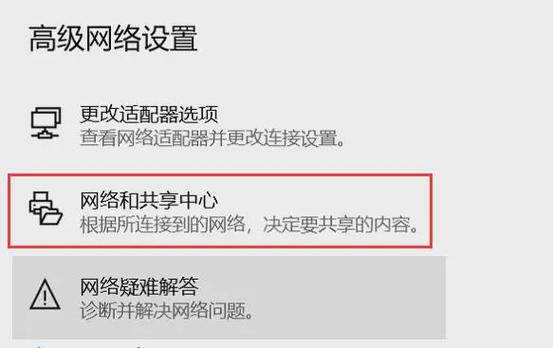
- 连接网线与路由器: 手持网线一端,将其牢固插入路由器背面任意一个 LAN 端口中,插入时注意方向,听到水晶头卡扣发出清脆的“咔嚓”声,表明已插紧,这是信号稳定传输的物理基础。
- 连接网线与电脑: 将网线的另一端,同样牢固地插入电脑机箱背面(台式机)或侧边(笔记本电脑)的 以太网接口(RJ45) 中,同样确保插紧到位。
- 检查指示灯状态:
- 路由器LAN口指示灯: 对应你插入的LAN端口,指示灯通常会亮起(可能为绿色或橙色),如果闪烁,表明有数据正在传输。
- 电脑网卡指示灯: 电脑网线接口旁通常也有指示灯(有时在接口内部),正常情况下,一盏灯常亮(代表物理连接通畅/Link),另一盏灯闪烁(代表数据传输/Activity),指示灯状态是判断物理层是否连通的最直观依据。
系统网络配置(通常自动完成)
现代操作系统(Windows, macOS, Linux)在检测到有效的有线连接后,绝大多数情况下会自动完成后续配置:
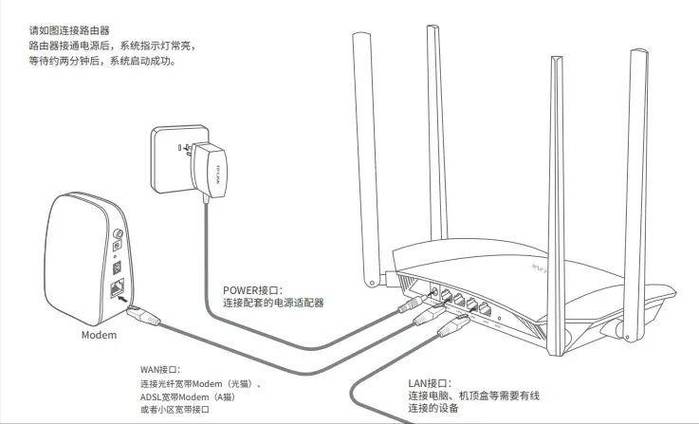
- 自动获取IP地址: 操作系统会向路由器发送请求(DHCP请求)。
- 路由器分配地址: 路由器接收到请求后,会自动为其分配一个局域网内唯一的 IP地址 (如 192.168.1.100)、子网掩码 (如 255.255.255.0)、默认网关 (即路由器的局域网IP地址,如 192.168.1.1)以及 DNS服务器地址。
- 连接建立: 电脑接收并应用这些配置后,网络连接通常会在几秒内建立完成。
如何确认连接成功?
- 系统托盘图标: Windows右下角或macOS右上角的网络图标通常会显示为有线连接的样式(如小电脑屏幕),不再有红色叉号或黄色感叹号。
- 访问测试: 尝试打开一个常用网站(如 www.baidu.com)或使用需要联网的软件(如微信、邮件客户端),若能正常访问,说明连接成功且互联网访问通畅。
- 查看网络状态:
- Windows: 右键点击网络图标 -> “打开网络和 Internet 设置” -> 点击“以太网” -> 查看连接状态是否为“已连接”,并确认“IPv4 连接”显示“Internet”。
- macOS: 打开“系统设置” -> “网络” -> 选择左侧“以太网” -> 查看状态应为“已连接”,且能获取到IP地址、路由器地址等信息。
常见连接问题排查
若连接后无法上网,可尝试以下步骤:
- 基础检查:
- 重启大法: 关闭电脑和路由器电源,等待至少30秒,先重启路由器,待其完全启动(所有指示灯进入稳定状态)后再开启电脑,这是解决许多临时性故障的有效方法。
- 物理连接复查: 确保网线在路由器的 LAN口 和电脑网卡接口都插紧插牢,尝试将网线换到路由器的另一个LAN口,更换一根确认可用的网线测试。
- 指示灯确认: 路由器对应LAN口灯和电脑网卡灯是否亮起?如果完全不亮,强烈指向物理连接问题(接口、网线、设备端口故障)。
- 检查电脑网络设置:
- 确认启用DHCP: 在电脑的网络设置中,确保有线连接配置为“自动获取IP地址”和“自动获取DNS服务器地址”(这是默认设置)。
- Windows 网络重置: 在Windows设置中搜索“网络重置”,执行重置操作(会重装网卡驱动并恢复默认设置)。
- 检查路由器状态:
- WAN口连接: 确认路由器的 WAN口/Internet口 是否通过网线正确连接到光猫/调制解调器,且对应的指示灯正常,如果路由器本身无法连接到互联网,电脑自然也无法上网。
- 路由器管理界面: 在浏览器地址栏输入路由器的管理IP地址(通常是 192.168.1.1 或 192.168.0.1,具体看路由器底部标签),登录后检查WAN口状态是否已成功获取到IP地址(或PPPoE拨号成功),同时检查是否开启了MAC地址过滤等限制功能。
- 更新驱动程序: 前往电脑品牌官网或主板制造商官网,根据型号下载并安装最新的 有线网络适配器驱动程序,过时或损坏的驱动是导致连接异常的常见原因。
- 联系运营商: 如果确认路由器WAN口无法正常连接互联网(如光猫信号灯异常),可能是宽带线路或运营商侧问题,需联系宽带服务提供商报修。
可靠连接的核心要素
- 优质的物理连接: 选择符合Cat 5e或更高标准的网线,确保接口清洁、插接牢固,物理层是网络稳定运行的基石,劣质线缆或松动接口是网速慢、频繁掉线的元凶。
- 路由器的稳定运行: 定期重启路由器有助于清理内存、维持性能,确保其放置在通风良好、避免高温潮湿的环境中。
- 正确的基础配置: 绝大多数用户依赖路由器的DHCP服务自动分配地址即可,无需手动设置复杂的静态IP,除非有特定网络管理需求,保持默认设置通常是最稳妥的选择。
当所有设备亮起代表连接的指示灯,浏览器页面流畅加载,这份顺畅体验正是来自于最初那根网线的正确连接,保持设备接口清洁,关注线缆质量,定期重启路由器,这些看似微小的习惯,正是保障网络生命线畅通的关键。









评论列表 (0)